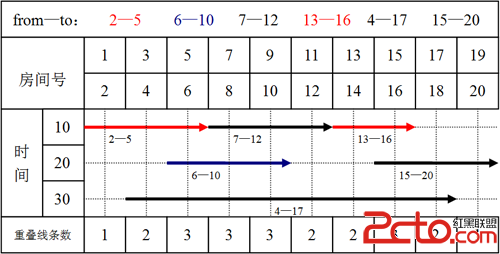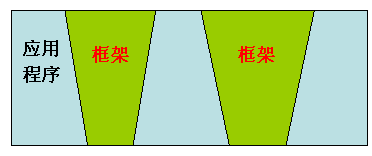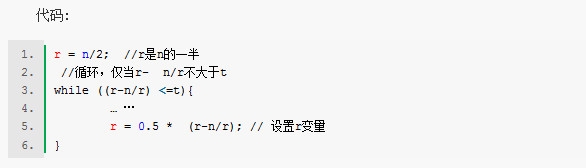ImageMagick 与 JMagick
1. 简介
ImageMagick 是一个功能很强的图片处理程序。可应用在多种操作系统平台上。
Jmagick通过jni操作ImageMagick。
Javashop支持通过ImageMagick生成图片缩略图,但需要系统中配置好 ImageMagick。
2. 安装环境要求
确认已经安装了zlib、freetype、libpng和jpeg-6b等lib的开发包,可以用rpm-aq查询,例如,你应该检查是否已经安装如下rpm包:
rpm –qa |grep libpng
rpm –qa |grep libpng-devel
rpm –qa |grep libjpeg
rpm –qa |grep gd-devel
如果你希望支持tiff格式,还应该检查
rpm –qa |grep libtiff
3. 安装ImageMagick包
tar xzvf ImageMagick- 6.4.0.tar.gz
./configure --prefix=/opt/ImageMagick --enable-share--enable-static
Make
make install
使用convert 看看是否可以转换文件
测试:convert-geometry 600x200 star.jpg star_small.gif
4. 安装JMagick包
tar xzvf jmagick-6.4.0.tar.gz
./configure --prefix=/opt/JMagick--with-magick-home=/opt/ImageMagick
--enable-share --enable-static --with-java-home=/usr/java/jdk6
make all
make install
5. 配置环境变量。
vi /etc/profile
加入:
export PATH=$PATH:/opt/ImageMagick/bin
export LD_LIBRARY_PATH=:/opt/JMagick/lib:/opt/ImageMagick/lib
exportDYLD_LIBRARY_PATH=:/opt/JMagick/lib:/opt/ImageMagick/lib
export CLASSPATH=$CLASSPATH:/opt/JMagick/lib
如果要在Tomcat中运行,需要再运行时加入参数: -Djmagick.systemclassloader=no
或者在程序中写入:System.setProperty("jmagick.systemclassloader","no")。
=========================================================================
Jmagick的安装和使用
ImageMagick 是一个用来创建、编辑、合成图片的软件。它可以读取、转换、写入多种格式的图片。图片切割、颜色替换、各种效果的应用,图片的旋转、组合,文本,直线, 多边形,椭圆,曲线,附加到图片伸展旋转。ImageMagick是免费软件:全部源码开放,可以自由使用,复制,修改,发布。支持大多数的操作系统。
1.对用户上传图片进行缩放 www.zzzyk.com
对于用户自己上传的图片不能简单的 用css限制大小,因为这样每次加载图片时候还是会加载整幅大图。占用多余的宽带,并且影响页面加载速度。应该根据实际显示需要进行缩放。比如我想要用户 相册里的图片大小不能超过500x300:
用ImageMagick处理起来很简单
convert -resize "500x300>" input.jpg output.jpg #如果图片比500x300小就保持原样,以防小图片被放大失真。
2.生成不同比例缩略图
一般相册等应用,都会提供缩略图和预览图,这些缩略图同样不能简单的用css来限制大小,要为每个图片生成不同比例的预览图。
3.去除多余信息
Exif信息是数码相机在拍摄过程中采集的一系列信息,这些信息放置在我们熟知的jpg文件的头部,也就是说Exif信息是镶嵌在JPEG图像文件格式内的一组拍摄参数,主要包括摄影时的光圈、快门、ISO、日期时间等各种与当时摄影条件相关的讯息,相机品牌型号,色彩编码,拍摄时录制的声音以及全球定位系统(GPS)等信息。简单的说,它就好像是傻瓜相机的日期打印功能一样,只不过Exif信息所记录的资讯更为详尽和完备。不过,具有Exif信息的 JPEG图像文件要比普通的JPEG文件略大一点。还有就是像PS这种软件处理过的图片会有“program comments”。如果不是专业的摄影类网站,这些信息是没有用的,可以去掉:
convert -strip input.jpg output.jpg
4.调节压缩比
大多时候,我们的网站并不需要那么清晰的图片,适量调节JPG图片的压缩比会减少图片大小,肉眼并不会分辨出质量被压缩后的图片。通常75%是最佳比例。
convert -quality 75% input.jpg output.jpg
上面几个步骤可以一次搞定:
convert -resize "500x300" -strip -quality 75% input.jpg output.jpg
上面说的都是针对JPG格式的处理方式,下面说一下BMP,GIF,PNG等格式的处理。
对于BMP直接转成JPG就可以了。再按照上面的方式处理。
而GIF和PNG貌似有些特殊。GIF的一些特性(动画效果,透明等)是 JPG没有的,可以根据实际情况选择转或不转,如果转换成jpg,取第一帧只需要这样:
convert -format jpg input.gif input.jpg
PNG也可以通过减少PNG图片color数量的办法达到压缩的目的。但是这种办法压缩出来的图像可以明显看出来失真,而且呈锯齿状。
对于真实世界的PNG图片(通常指照片),一般先转换成JPG,再通过上面的办法来压缩。
但是要注意一点,透明或半透明的PNG图片在转换成JPG时透明部分会变成黑色。。。建议做用户头像时候不要转成JPG。。很难看~~~
本人头像就是深受毒害。。
关于图片扩展名
发现大部分网站喜欢把用户上传的图片(头像,相册等)都统一转成特定格式(一般都是 jpg)。这样做的潜在弊端就是在用像ImageMagick这样的软件处理的时候会根据扩展名做隐式格式转换。
个人觉得在保存图片的时候不加扩展名处理起来更灵活一些。 现在介绍使用Jmagick的使用,可以生成质量很好的缩略图,当然还有其 他很多图像处理的方法。
首先jmagick 是ImageMagick(http: //www.imagemagick.org/)的java 应用的接口。所以要先安装ImageMagick应用程序,你的java应用才能使用,在主页上你可以轻松找到下载的链接。
1。下载jmagick,imagemagick
2.安装ImageMagick,网站上有安装方法(windows,unnix),我只在win上做了安装,安装以后把安装目录下所有的dll文件 copy到windows/system32/目录下。
3。下载的jmagick包含jmagick.jar,jmagick.dll文件,jmagick.dll需要copy到 windows/system32/目录下。
4。web应用如果部署到tomcat下,那么最好在catalina.bat文件中改变如下设置
set JAVA_OPTS=%JAVA_OPTS% -Xms256M -Xmx768M -XX:MaxPermSize=128M -Djava.util.logging.manager=org.apache.juli.ClassLoaderLogManager -Djava.util.logging.config.file="${catalina.base}\conf\logging.properties"
避免heap溢出的问题,参数看你自己的机器而定。( -Xms256M -Xmx768M -XX:MaxPermSize=128M )
5。还要注意如果部署到web应用,你在使用的class里面需要
System.setProperty("jmagick.systemclassloader","no");
要不然会报出UnsatisfiedLinkError: no JMagick in java.library.path.
实例如下:
public void resize(int w, int h) throws IOException {
try {
// Resize
System.setProperty("jmagick.systemclassloader","no");
ImageInfo info = new ImageInfo(sourceFileName);
MagickImage image = new MagickImage(info);
MagickImage scaled = image.scaleImage(w, h);//小图片文件的大小.
scaled.setFileName(destFile);
scaled.writeImage(info);
} catch(MagickApiException ex) {
System.out.println(ex);
} catch(MagickException ex) {
System.out.println(ex);
}
}
一些基本使用方法的代码,具体大家可以参考官方给的
补充:综合编程 , 其他综合 ,